خوش آموز درخت تو گر بار دانش بگیرد، به زیر آوری چرخ نیلوفری را
چگونگی کار با ویژگی Embed (جاسازی کردن) در اکسل
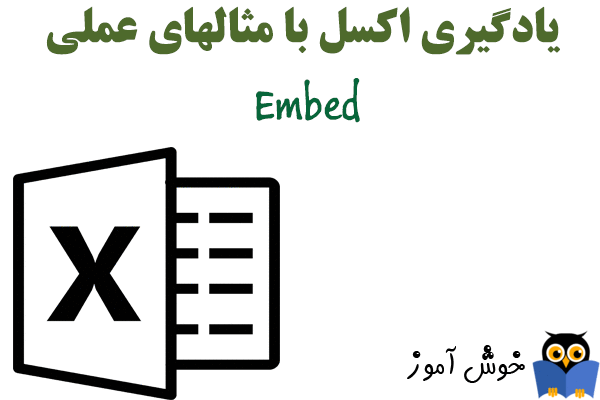
ویژگی Embed (جاسازی کردن) به شما امکان می دهد تا یک برگه اکسل را درون یک سند ورد (Word) جاسازی کنید. شما همچنین می توانید فایلهایی را در خود اکسل نیز Embed (جاسازی) کنید. فایل اکسل این آموزش در انتهای آموزش برای دانلود موجود می باشد.

➊ داده های اکسل را انتخاب کنید.
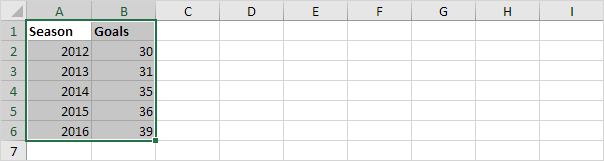
➋ بر روی آن راست کلیک کنید و سپس Copy را انتخاب کنید. یا کلیدهای CTRL + c را بفشارید.
➌ یک سند ورد (Word) را باز کنید.
➍ در نرم افزار ورد (Word) و در تب Home و در گروه Clipboard بر روی دستور Paste کلیک کنید.
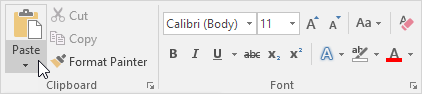
➎ گزینه Paste Special را انتخاب کنید.
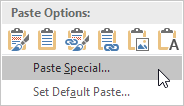
کادر محاوره ای Paste Special نمایان می شود.
➏ بر روی Paste و سپس Microsoft Excel Worksheet Object کلیک کنید.
➐ OK کنید.
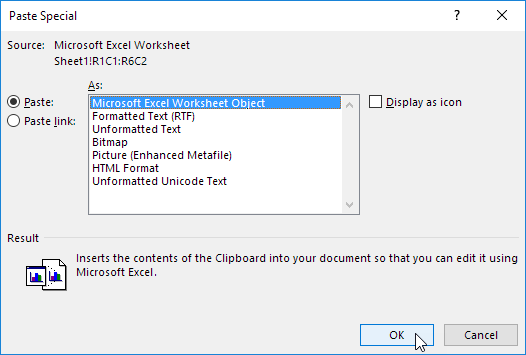
➑ هر گاه بخواهید محتویات این برگه اکسل Embed (جاسازی) شده را ویرایش کنید، کافی است بر روی آن دوبار کلیک کنید.
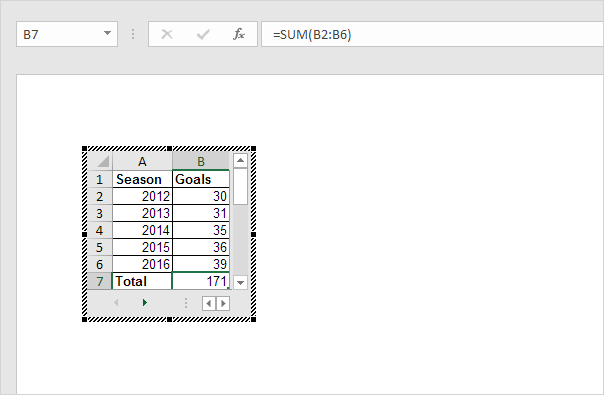
توجه: شیء جاسازی شده بخشی از فایل ورد (Word) شما خواهد بود. لینکی به فایل اصلی وجود ندارد. اگر بخواهید لینکی را بسازید، می توانید در مرحله 6 گزینه Paste Link و Microsoft Excel Worksheet Object را انتخاب کنید. حالا هر زمانی که بر روی شیء مورد نظر دوبار کلیک کنید، برنامه اکسل فایل مربوطه را باز خواهد کرد. برای اینکه فایلی را در خود اکسل Embed (جاسازی) کنید، در تب Insert و در گروه Text بر روی دستور Object کلیک کنید.
فایل اکسل این مثال را می توانید از لینک زیر دانلود کنید:
دانلود فایل اکسل

➊ داده های اکسل را انتخاب کنید.
➋ بر روی آن راست کلیک کنید و سپس Copy را انتخاب کنید. یا کلیدهای CTRL + c را بفشارید.
➌ یک سند ورد (Word) را باز کنید.
➍ در نرم افزار ورد (Word) و در تب Home و در گروه Clipboard بر روی دستور Paste کلیک کنید.
➎ گزینه Paste Special را انتخاب کنید.
کادر محاوره ای Paste Special نمایان می شود.
➏ بر روی Paste و سپس Microsoft Excel Worksheet Object کلیک کنید.
➐ OK کنید.
➑ هر گاه بخواهید محتویات این برگه اکسل Embed (جاسازی) شده را ویرایش کنید، کافی است بر روی آن دوبار کلیک کنید.
توجه: شیء جاسازی شده بخشی از فایل ورد (Word) شما خواهد بود. لینکی به فایل اصلی وجود ندارد. اگر بخواهید لینکی را بسازید، می توانید در مرحله 6 گزینه Paste Link و Microsoft Excel Worksheet Object را انتخاب کنید. حالا هر زمانی که بر روی شیء مورد نظر دوبار کلیک کنید، برنامه اکسل فایل مربوطه را باز خواهد کرد. برای اینکه فایلی را در خود اکسل Embed (جاسازی) کنید، در تب Insert و در گروه Text بر روی دستور Object کلیک کنید.
دانلود فایل اکسل
فایل اکسل این مثال را می توانید از لینک زیر دانلود کنید:
دانلود فایل اکسل
توجه: در اینجا می توانید آموزش جامع و کامل اکسل 2016 از مبتدی تا پیشرفته را بیابید: دوره رایگان آموزش جامع اکسل 2016 از مقدماتی تا پیشرفته





نمایش دیدگاه ها (0 دیدگاه)
دیدگاه خود را ثبت کنید: